Диалоговое окно Synch Content
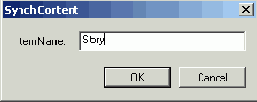
4. Укажите для синхронизированного содержимого оригинальное название, заменив стандартные Storyl, Story2 и т.д.
5. Щелкните на кнопке ОК.
Обратите внимание, что маркеры текстового блока и контура приобретут синий цвет (к ним также будет добавлена диагональная линия). Таким образом программа указывает на то, что соответствующий текст является синхронизированным.
6. Перейдите к другой части проекта (она совершенно необязательно должна находиться в том же макете), после чего щелкните на текстовом блоке, который содержит тот же самый текст.
7. Снова воспользуйтесь инструментом Content (Содержимое), щелкнув на блоке или контуре.
8. Щелкните на кнопке Insert Text (Вставить текст) на палитре Synchronized Text (Синхронизированный текст). Или просто перетащите значок статьи из палитры на необходимый текстовый блок или контур. В этом текстовом блоке теперь будет содержаться синхронизированный текст.
Теперь в результате внесения изменений в первый (исходный) текстовый блок или контур все изменения автоматически будут применены и ко второму (целевому) текстовому блоку или контуру. Один текстовый блок и контур можно синхронизировать с несколькими блоками и/или контурам.
Синхронизация текста между различными проектами, а также в книге, невозможна. Синхронизировать текст можно только между несколькими макетами одного проекта.
